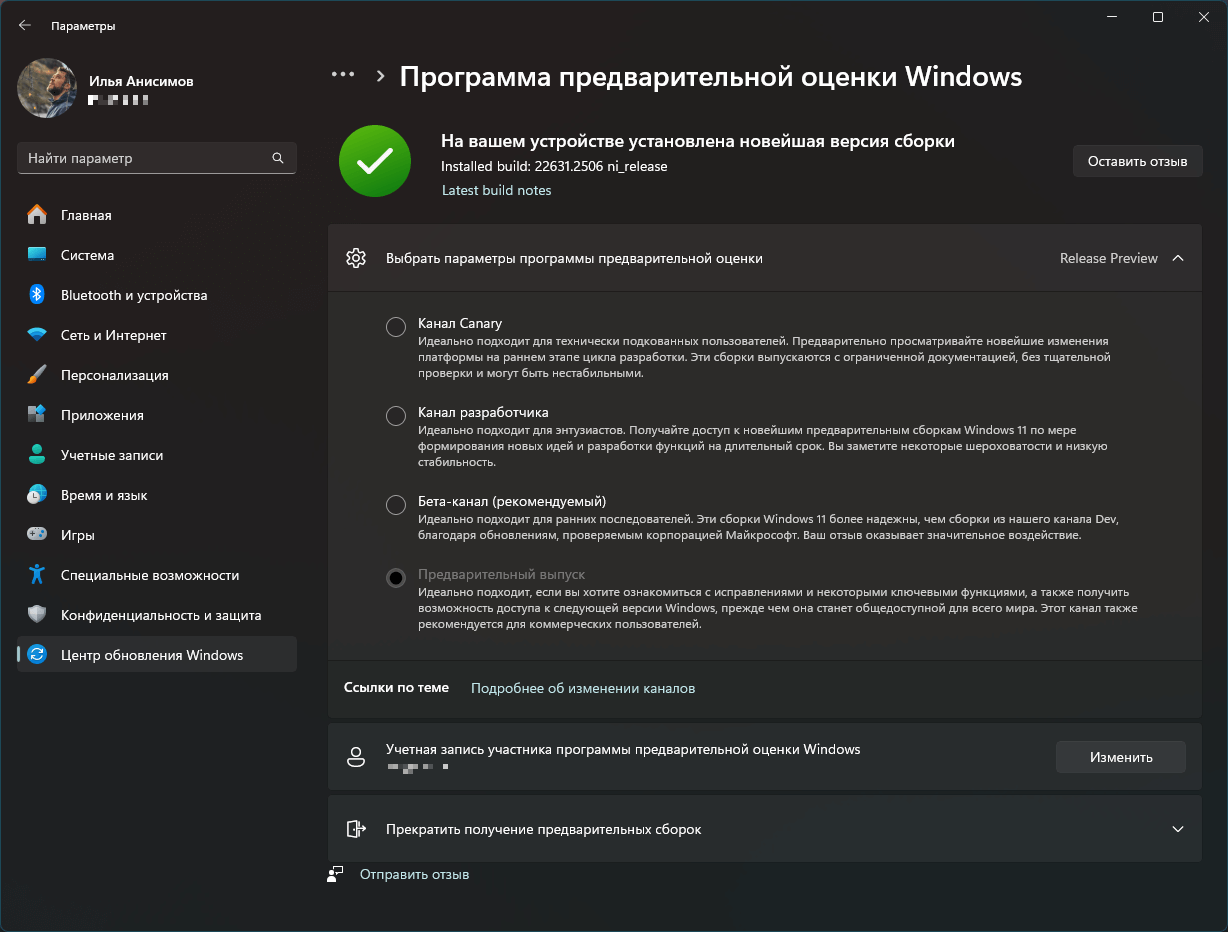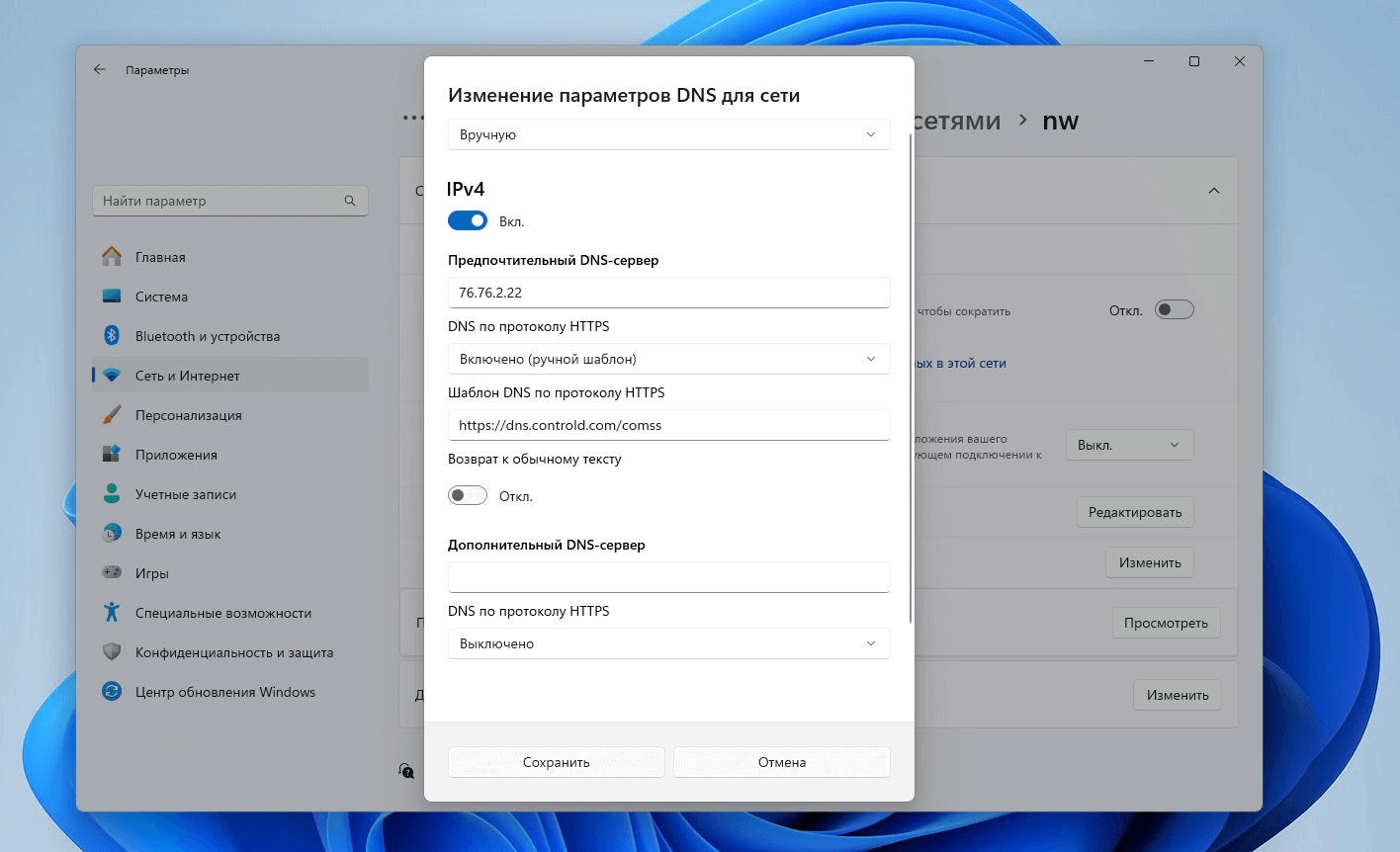Möchten Sie die neueste Version des Betriebssystems? Sie müssen Windows nicht neu installieren, sondern nur aktualisieren!
Vorbei sind die Zeiten, in denen wir uns an das Betriebssystem in der Form gewöhnt haben, in der es von der Entwicklerfirma der breiten Öffentlichkeit präsentiert wurde. Wir haben die Mängel in Kauf genommen und jahrelang auf neue Möglichkeiten gewartet.
Am 24. Juni stellte Microsoft der Welt sein Betriebssystem der „nächsten Generation“ vor – Windows 11. Das neue System hat ein grundlegend überarbeitetes Schnittstellendesign und neue Funktionen erhalten, die nun von Insidern anhand vorläufiger Builds von Windows 11 getestet werden.
Neues Startmenü, neue Taskleiste, Symbole, Widget-Menü und mehr. Microsoft behauptet außerdem schnellere PC-Weckzeiten, verbesserte Leistung und verbessertes Surfen. Windows-Updates werden kompakter und weniger aufdringlich, da viele Prozesse im Hintergrund ablaufen.
Das Update von Microsoft steht jedem Benutzer zur Verfügung! Builds von Windows 11 werden auf „Kanälen“ veröffentlicht. Jeder Zugriffskanal wird durch Freigabehäufigkeit und Stabilitätskriterien bestimmt.
Nach dem Umzug hat der Blog seine Posting-Richtlinien aktualisiert und es wird nun kein Archiv der Baugruppen mehr geben, und wenn ja, dann ohne Beschreibung, sondern nur mit der Möglichkeit, Boot-Images über direkte Links herunterzuladen. Sie können jederzeit herunterladen Endgültige Builds direkt vom Microsoft-Entwickler, mit einem speziellen Dienstprogramm, mit dem Sie eine Bootdiskette oder ein bootfähiges USB-Flash-Laufwerk erstellen können.
- Dateiname: MediaCreationTool22H2.exe
- Dateigröße: 18,5 MB
- Bittiefe: x86/x64
- MD5: aa2ad37bb74c05a49417e3d2f1bd89ce
Windows Insider-Programme
Dieser Artikel behandelt alle neuen Funktionen von Windows 11, wie man Builds erhält und andere Dinge über das Betriebssystem. Jeder Benutzer, der ein Microsoft-Konto besitzt, kann sich in die Reihen der Insider einreihen - Mitglieder der "Windows Insider-Programme", die Builds des neuesten Betriebssystems erhalten. Um dies zu tun, müssen Sie sich nur in diesem Programm in den Einstellungen auf dem Pfad registrieren:
Start → Einstellungen → Update und Sicherheit.Tester erhalten frühzeitig Zugriff auf neue Windows-Funktionen und können neue Builds von Windows 11 Monate nutzen, bevor sie für jedermann verfügbar sind.
Wenn Sie einen Windows 11-Computer besitzen, können Sie am Windows Insider-Programm teilnehmen, um vorrangige Preview-Builds zu erhalten. Sie können nicht dauerhaft an dem Programm teilnehmen - Sie können jederzeit aussteigen. Das Windows Insider-Programm ist für Nutzer gedacht, die keine Angst vor möglichen Problemen haben und gerne Fehler melden.
Installation oder Upgrade auf Windows 11
Nicht alle Windows-PCs werden in der Lage sein, Windows 11 zu erhalten. Im Gegensatz zu Windows 10, das eine breite Abwärtskompatibilität mit früheren Systemen bis hin zu Windows 7 hatte, hat Microsoft beschlossen, die Systemanforderungen für Windows 11 deutlich zu erhöhen. Um Windows 11 zu installieren, benötigen Sie einen Computer mit UEFI, Secure Boot-Unterstützung und einem TPM 2.0-Chip. Außerdem wird in den Systemanforderungen ein "kompatibler 64-Bit-Prozessor oder SoC" genannt. Daher können nicht alle 32-Bit- und viele 64-Bit-Computer auf Windows 11 aktualisiert werden.
Um zu überprüfen, ob Windows 11 auf Ihrem Gerät funktioniert, führen Sie den Befehl „Überprüfung der PC-Funktionalität” (PC-Gesundheitscheck). Wenn der Secure Boot- oder TPM-Mikrochip in UEFI deaktiviert ist, erhalten Sie die Fehlermeldung „Windows 11 kann auf diesem Computer nicht ausgeführt werden". Wenn Sie diese Funktionen aktivieren, wird das Gerät als mit dem neuen System kompatibel erkannt.
Microsoft sagt, dass es weitergehen wird unterstützen Windows 10 bis zum 14. Oktober 2025, sodass Sie auf Windows 10 bleiben können, auch wenn Sie Windows 11 nicht auf Ihrem PC installieren können.
Öffentliche Freigabe von Windows 11 Build 26100
- MontageWindows 11 Version 23H2 26100.3321
- Leitartikel: Professionell + Zuhause
- Bittiefe: x64
- Dateiname: 26100.1.240331-1435.ge_release_clientmulti_x64fre_ru-ru.iso
- Dateigröße: 4,28 GB
- MD5: 3f7f1cbf62ca9320cd12261b79471d47
Release Preview Channel - Windows 11 build 26100
Geeignet für diejenigen, die Stabilität brauchen. Erhalten Sie Zugriff auf die kommende Version von Windows 11, bevor sie live geht, mit verbesserten Qualitätsupdates und einigen wichtigen Funktionen. Diese Builds werden von Microsoft unterstützt.
- MontageWindows 11 Build 23H2 26100.3321
- Leitartikel: Professionell + Zuhause
- Bittiefe: x64
- Dateiname: 26100.1.240331-1435.ge_release_clientmulti_x64fre_ru-ru.iso
- Dateigröße: 4,28 GB
- MD5: 5abb9065cde13ec18b4c8a5e77f1397b
Beta-Kanal - Windows 11 Build 22635/26120
Builds in diesem Kreis enthalten ebenfalls neue Features und Updates, sind aber deutlich stabiler und weisen weniger Fehler auf. Solche Baugruppen werden seltener veröffentlicht – etwa einmal im Monat.
- MontageWindows 11 Version 24H2 26120.3291
- Leitartikel: Professionell + Zuhause
- Bittiefe: x64
- Dateiname: 26100.1.240331-1435.ge_release_clientmulti_x64fre_ru-ru.iso
- Dateigröße: 4,28 GB
- MD5: d55437f94b6cbfdcbe03b324012bc43b
- MontageWindows 11 Version 23H2 22635.4950
- Leitartikel: Professionell + Zuhause
- Bittiefe: x64
- Dateiname: 22621.1.220506-1250.ni_release_clientmulti_x64fre_ru-ru.iso
- Dateigröße: 4,1 GB
- MD5: f51e5a6458ba478ab807ee3f2d702d1f
Kanalentwicklung - Windows 11 build 26120
Builds in diesem Kreis werden ungefähr einmal pro Woche veröffentlicht und ermöglichen Insidern vor allen anderen Zugriff auf neue Funktionen. Es ist wichtig zu bedenken, dass diese Builds nicht stabil im Betrieb sind. Seien Sie daher auf mögliche Probleme vorbereitet, die möglicherweise vorübergehende Lösungen erfordern.
- MontageWindows 11 Build 23H2 26120.3291
- Leitartikel: Professionell + Zuhause
- Bittiefe: x64
- Dateiname: 26100.1.240331-1435.ge_release_clientmulti_x64fre_ru-ru.iso
- Dateigröße: 4,28 GB
- MD5: 444285e91ce1d8b597f1e4c23daab92a
Kanarischer Kanal - Windows 11 build 27788
Der Kanal dient zum vorläufigen Testen größerer Änderungen im Windows-Betriebssystem. Es enthält instabile experimentelle Builds, die verfügbar sind, sobald sie von Microsoft erstellt werden.
- MontageWindows 11 Version 23H2 27788.1000
- Leitartikel: Professionell + Zuhause
- Bittiefe: x64
- Dateiname: 27788.1000.250131-1609.rs_prerelease_clientmulti_x64fre_ru-ru.iso
- Dateigröße: 4,36 GB
- MD5: 5655bd8e6864af62b9557c7630a46b06
Windows 11-Lizenz
Wenn Sie sich für ein Update entscheiden, sollten Sie nicht das Internet auf der Suche nach "Samowaren" durchforsten, die mit den Weiten des Internets gefüllt sind. Ein offizielles Update ist viel zuverlässiger und ganz einfach zu bekommen. Darüber hinaus wird es äußerst nützlich und interessant für diejenigen sein, die Behalten Sie Ihren Führerschein und installierte Software beim Upgrade auf Microsoft 11. Benutzer, die über die Möglichkeit, das Update zu reservieren, informiert wurden, haben meines Erachtens kein Problem mit dem Update. Diejenigen, die aus irgendeinem Grund nicht über diese Option verfügen, werden jedoch nicht außen vor gelassen und können das Update trotzdem erhalten.
Natürlich gab es diejenigen, die nicht warten wollten, bis sie an der Reihe waren, sondern ihren Computer so früh wie möglich auf Windows 10 aktualisieren wollten. Das Internet hat sofort einen Weg gefunden, dies zu tun. Und tatsächlich, indem Sie die Befehlszeile als Administrator starten und den folgenden Befehl ausführen:
wauactl.exe /updatenowDas System begann sofort mit dem Herunterladen des erforderlichen Updates.
Es ist wichtig, wichtige Informationen zu beachten – wenn Sie von einem bestimmten Gerät aktualisieren, erhalten Sie diese aktiviert Windows 11. Bei der „vollständigen“ Installation des Systems zum selben Gerät, Sie müssen keine Schlüssel mehr eingeben. Bei der ersten Verbindung mit dem Internet wird Windows 11 verwendet automatisch aktiviert. Deshalb ist es wichtig, das offizielle Update abzuschließen, danach haben Sie keine Fragen zur Aktivierung. Es geht um den Update-Prozess, auf den ich näher eingehen möchte. Übrigens wurde es in Windows 11 möglich, den Schritt der Schlüsseleingabe zu überspringen, indem man auf den entsprechenden Link klickt.
Kasse Systemanforderungen bevor Sie mit dem Update-Vorgang beginnen.
Kaufen Sie eine Lizenz
Um Windows zu lizenzieren, benötigen Sie einen Lizenzschlüssel, auch Aktivierungsschlüssel genannt. Möglicherweise haben Sie es bereits gekauft, wenn Sie einen Laptop (Computer) gekauft haben, oder Sie können es separat durchführen. Dieser Schlüssel ist nur für eine Kopie des Betriebssystems (OS) bestimmt, das auf einem Gerät installiert ist. Notiz: Lizenztypen bestimmen die Nutzungsbedingungen von Windows, haben jedoch keinerlei Einfluss auf die Funktionalität des Betriebssystems. Die Funktionalität hängt von den Windows-Editionen ab, zum Beispiel: „Heim" oder "Professional„. Einige Lizenzen gelten möglicherweise nur für bestimmte Editionen.
Wie lässt sich die Art der Lizenz ermitteln?
Diese Art von Windows-Betriebssystem ist für den Einzelhandelsverkauf bestimmt und wird in einer Schachtel vertrieben. Wenn Sie das Betriebssystem separat von einem Computer oder Laptop kaufen möchten, verkauft Ihnen das Geschäft eine Box, in der Sie Folgendes finden: ein Distributionskit (Disc), einen Lizenzschlüssel, ein Benutzerhandbuch und einen Aufkleber mit dem Echtheitszertifikat (COA). .
Diese Art von Lizenz ähnelt der Boxversion, aber anstatt ein Distributionskit auf physischen Medien zu kaufen, erwerben Sie einen elektronischen Schlüssel und laden die Installationsdateien selbst über das Internet herunter. Durch diesen Ansatz können Sie beim Kauf von 20% bis 30% sparen.
Eine Betriebssystemlizenz, die im Lieferumfang eines neuen Computers oder Laptops enthalten ist. Während des Aktivierungsvorgangs ist das Betriebssystem an die Hardware des Computers „gebunden“, sodass eine Übertragung auf einen anderen Computer nicht möglich ist. Die OEM-Lizenz ist nicht personenbezogen, erlaubt Ihnen jedoch nicht, sie auf einen anderen Benutzer zu übertragen. Eine OEM-Lizenz kann nicht separat erworben werden, ist aber für normale Benutzer am günstigsten, da sie die wirtschaftlichste Option ist.
Lizenz für juristische Personen. Moderne Windows-Volumenlizenzen werden typischerweise in Form eines Dongles und einer Dokumentation geliefert. Die Unternehmenslizenz ist personenbezogen und kann daher nicht auf eine andere juristische oder natürliche Person übertragen werden.
Die Art der Lizenz kann über einen speziellen Befehl ermittelt werden. Starten Sie die Eingabeaufforderung oder führen Sie (Win+R) und führen Sie den Befehl aus:
slmgr.vbs/dliEs erscheint ein Fenster, in dem in der Spalte „Beschreibung“ die aktuelle Lizenzversion Ihres Betriebssystems angezeigt wird.
Warum kommen keine Updates?
Windows Insider-Builds stehen Benutzern möglicherweise nicht zur Verfügung Russland und die Republik Weißrussland, wahrscheinlich aufgrund von Geoblocking. Bei Verwendung VPN, dann können Sie die Einstellungen übernehmen DNS! Wie? Installieren DNS-Verschlüsselung über HTTPS-Protokoll In Windows 11 können Sie über das Menü Folgendes tun:
- Wenn die Verbindung zum Internet "verkabelt" ist: Einstellungen → Netzwerk und Internet → Ethernet → DNS-Serverzuweisung → Bearbeiten → Manuell
- Wenn Sie über WLAN mit dem Internet verbunden sind: Einstellungen → Netzwerk und Internet → WLAN → Eigenschaften [Name des drahtlosen Netzwerks] → DNS-Serverzuweisung → Bearbeiten → Manuell
Für den Parameter „DNS über HTTPS» muss ausgewählt werden Im Lieferumfang enthalten (manuelle Vorlage) und angeben für IPv4 Adresse 76.76.2.22 (Für Pv6 Adresse 2606:1a40::22) und Vorlage https://dns.controld.com/comss.